Slik legger du til Gmail på oppgavelinjen på Windows (HURTIGGUIDE)

Slik legger du til Gmail på oppgavelinjen i Windows 10/11 ved hjelp av Chrome eller Microsoft Edge. Få en rask og enkel veiledning her.
![[LØST] PUBG-problemer, forsinkelser, starter ikke, svart skjerm, nettverksfeil og mer [LØST] PUBG-problemer, forsinkelser, starter ikke, svart skjerm, nettverksfeil og mer](https://img2.luckytemplates.com/resources1/images2/image-199-0408150358019.png)
PUBG (PlayerUnknown's Battlegrounds) er et fascinerende online multiplayer Battle Royale gratis-å-spille-spill . Dette er et av de mest spilte og bestselgende spillene. Du kan anslå dette godt, bare ved å se på gjeldende rangeringer.
Vel, dette spillet er ikke som det meste av Battle Royale-spillet, det tilbyr en ny type spilling, som lett kan kontaktes av spillere på ferdighetsnivå, og som også kan spilles på nytt.
PUBG-spillet har fått mange positive anmeldelser fra kritikerne, men som de fleste spillene er dette heller ikke fritt for feil og problemer.
Fra tid til annen blir det funnet mange spillere som rapporterer om forskjellige problemer og feil med PUBG PC-spillet som krasjer, lagging, nettverksfeil, PUBG-kontrolleren fungerer ikke, problemer med svart skjerm og mye mer.
Så her i denne artikkelen viser jeg de vanligste PUBG-feilene og problemene med dens komplette rettelser. Bare følg løsningene gitt for å løse PUBG-spillproblemene og begynn å spille det med letthet.
Men som jeg alltid sier, sjekk først minimumskravet til systemet, da dette i mange tilfeller er den vanligste årsaken til at det oppstår problemer i spillingen.
PUBG MINIMUM SYSTEMKRAV:
PUBG ANBEFALT SYSTEMKRAV:
For å spille PUBG PC-spillet må spillerne oppfylle minimumskravene til systemet, men hvis de ønsker å nyte den jevne spillingen, må du sørge for å oppfylle de anbefalte systemkravene.
Sjekk også ut mulige rettelser for å løse PUBG-feilene, problemene og feilene.
Hvordan fikser jeg PUBG PC-spillfeil og -problemer?
#1: PUBG fortsetter å krasje på PC
![[LØST] PUBG-problemer, forsinkelser, starter ikke, svart skjerm, nettverksfeil og mer [LØST] PUBG-problemer, forsinkelser, starter ikke, svart skjerm, nettverksfeil og mer](https://img2.luckytemplates.com/resources1/images2/image-9202-0408150358392.jpg)
PUBG-krasj i spillet er et av de vanligste problemene spillere står overfor. Dette er et veldig irriterende problem da det fører til at du taper kampen.
Mange brukere rapporterte også at PUBG-spillet krasjer konstant nesten 6 ganger om dagen . Det er et gjengivelsesproblem som oppstår på grunn av grafikkortdriveren eller grafikkbehandlingsprogramvaren.
Så følg løsningene for å fikse problemer med PUBG-krasj i spillet.
Løsninger : For å løse problemet med krasj, prøv de gitte løsningene én etter én:
Fix 1: Installer de siste PUBG-oppdateringene/patchene
PUBG-utvikler Bluehole slipper jevnlig oppdateringene for å forbedre spillopplevelsen og fikse en slags PUBG-feil. Så her er det foreslått å laste ned de nyeste oppdateringene og sjekke om PUBG-krasj-PC-problemet er løst eller ikke.
Fix 2: Stopp GPU-overklokking
Prøv å tilbakestille overklokkingsinnstillingene til standard for å fikse PUBG- krasj etter installasjon av et oppdateringsproblem .
Fix 3: Sjekk grafikkinnstillingene på spillet
Høye grafikkinnstillinger på PUBG kan legge belastningen på datamaskinen og kan stoppe maskinvaren fra å kjøre normalt, og som et resultat kan spillet krasje. Så sjekk innstillingene på PUBG og senk noen av dem.
![[LØST] PUBG-problemer, forsinkelser, starter ikke, svart skjerm, nettverksfeil og mer [LØST] PUBG-problemer, forsinkelser, starter ikke, svart skjerm, nettverksfeil og mer](https://img2.luckytemplates.com/resources1/images2/image-890-0408150358690.png)
Jeg håper dette fungerer for deg å fikse problemet med spillkrasj.
Fix 4: Oppdater driverne:
Hvis løsningene ovenfor ikke vil fungere for deg å stoppe PUBG-krasj , anbefales det her å oppdatere enhetsdriverne med de siste oppdateringene.
Du kan oppdatere dette ved å gå til Microsofts offisielle nettsted eller til produsentens nettsted.
Alternativt kan du oppdatere driverne automatisk ved å bruke Driver Easy , dette lar deg oppdatere drivere med noen få klikk.
Få Driver Enkelt å oppdatere driverne automatisk .
#2: PUBG fryser PC
PUBG fryser mens du spiller er et annet irriterende problem som spillere står overfor. Mange spillere rapporterer at PUBG fryser mens de laster inn spillproblemet.
Så her, sjekk ut løsningene for å løse problemet med PUBG-spillfrysing .
Løsninger: Prøv løsningen gitt ovenfor, da dette fungerer for mange spillere for å fikse PUBG frysende PC-problemer . Ellers prøv løsningen. Først åpner du Nvidia kontrollpanel > trykk på Hjelp > og deretter trykker du på feilsøkingsmodus. Sørg for at det er sjekket.
Sjekk nå om problemet med PUBG- frysing i spillet er løst. Men hvis du fortsatt står overfor fryseproblem, utfør PUBG ren installasjon og deaktiver unødvendige Windows 10-tjenester for å øke spillytelsen.
#3: PUBG Lag-utgave
![[LØST] PUBG-problemer, forsinkelser, starter ikke, svart skjerm, nettverksfeil og mer [LØST] PUBG-problemer, forsinkelser, starter ikke, svart skjerm, nettverksfeil og mer](https://img2.luckytemplates.com/resources1/images2/image-3340-0408150358930.jpg)
Bortsett fra å krasje og fryse, møter mange spillere PUBG-forsinkelsesproblemer. Dette er en annen irriterende feil som er oppstått på grunn av forskjellige årsaker som tregt internett, lavytelsesproblem, spillinnstillinger.
Men heldigvis finnes det rettelser som fungerte for mange PUBG-spillere. Her kan du prøve dem for å stoppe etterslep i PUBG:
Løsninger: For å fikse etterslepningsproblemet i PUBG, prøv å oppdatere grafikkdriverne som diskutert ovenfor, sjekk også at internettforbindelsen din fungerer bra hvis dette ikke fungerer, og følg deretter andre løsninger gitt nedenfor:
Fix 1: Senk spilloppløsningen
Prøv å kjøre PUBG i lavere oppløsning, dette fungerte for mange spillere. Følg trinnene for å gjøre det:
Sjekk nå om PUBG-forsinkelsesproblemet er løst eller ikke.
Løsning 2: Øk PUBG-prioritet og lukk ubrukte apper
Å gjøre dette enkle trikset fungerer for deg å fjerne etterslep i PUBG, så følg trinnene for å gjøre det:
![[LØST] PUBG-problemer, forsinkelser, starter ikke, svart skjerm, nettverksfeil og mer [LØST] PUBG-problemer, forsinkelser, starter ikke, svart skjerm, nettverksfeil og mer](https://img2.luckytemplates.com/resources1/images2/image-3308-0408150400438.jpg)
Sjekk nå om problemet er løst eller fortsatt vedvarer.
Fix 3: Kjør PUBG i fullskjermsvindu
Åpne PUBG og trykk Alt + Enter . Dette vil åpne spillet i Windowed fullskjerm sjekk om dette fungerer for deg å redusere etterslep problemet i PUBG eller ikke.
Fix 4: Endre strømalternativet
Hvis ingen av løsningene ovenfor fungerer for deg, kan du prøve å endre strømalternativet som som standard er konfigurert til Balansert eller Strømsparer. Sjekk også systemytelsen på datamaskinen.
![[LØST] PUBG-problemer, forsinkelser, starter ikke, svart skjerm, nettverksfeil og mer [LØST] PUBG-problemer, forsinkelser, starter ikke, svart skjerm, nettverksfeil og mer](https://img2.luckytemplates.com/resources1/images2/image-7896-0408150400859.png)
![[LØST] PUBG-problemer, forsinkelser, starter ikke, svart skjerm, nettverksfeil og mer [LØST] PUBG-problemer, forsinkelser, starter ikke, svart skjerm, nettverksfeil og mer](https://img2.luckytemplates.com/resources1/images2/image-8932-0408150401274.jpg)
![[LØST] PUBG-problemer, forsinkelser, starter ikke, svart skjerm, nettverksfeil og mer [LØST] PUBG-problemer, forsinkelser, starter ikke, svart skjerm, nettverksfeil og mer](https://img2.luckytemplates.com/resources1/images2/image-3621-0408150401695.jpg)
![[LØST] PUBG-problemer, forsinkelser, starter ikke, svart skjerm, nettverksfeil og mer [LØST] PUBG-problemer, forsinkelser, starter ikke, svart skjerm, nettverksfeil og mer](https://img2.luckytemplates.com/resources1/images2/image-1862-0408150402124.jpg)
Jeg håper de gitte løsningene fungerer for deg for å fikse PUBG-forsinkelsesproblemet og spille PUBG jevnt.
#4: PUBG-nettverksproblem
Mange spillere sliter med PUBG Network-forsinkelsesproblemet mens de spiller. Vel, det er mange problemer relatert til nettverket i PUBG rapportert av spillerne.
PUBG Network lag- problem rapporteres også av mange på PUBG-fellesskapsforaene. Noen rapporterer også at de får feilmeldingen "Internettfeil, sjekk nettverket ditt og prøv igjen PUBG".
Dette er veldig frustrerende siden du ikke er i stand til å spille spillet. Her prøv løsningen som er gitt, fiks forskjellige PUBG-nettverksproblemer i Windows.
Løsninger: Det finnes et antall løsninger som fungerer for deg som å oppdatere alle drivere, oppdatere Windows OS, installere de nyeste PUBG-patchene, kjøre PUBG som admin, sette PUBG til høy prioritet , deaktivere bakgrunnsapplikasjoner, midlertidig deaktivere Windows-brannmur, forsvarer og tredjeparts antivirus installert.
Håper dette fungerer for deg, men hvis ikke, prøv en annen løsning gitt nedenfor i detaljer:
Fix 1: Sjekk Internett-tilkoblingen
Her er antall ting du må utføre for å fikse problemet med PUBG Network-forsinkelse:
![[LØST] PUBG-problemer, forsinkelser, starter ikke, svart skjerm, nettverksfeil og mer [LØST] PUBG-problemer, forsinkelser, starter ikke, svart skjerm, nettverksfeil og mer](https://img2.luckytemplates.com/resources1/images2/image-761-0408150402349.png)
Så å gjøre alt dette vil hjelpe deg med å fikse PUBG-nettverksproblemene.
#5: PUBG tom for videominne prøver å tildele en tekstur
![[LØST] PUBG-problemer, forsinkelser, starter ikke, svart skjerm, nettverksfeil og mer [LØST] PUBG-problemer, forsinkelser, starter ikke, svart skjerm, nettverksfeil og mer](https://img2.luckytemplates.com/resources1/images2/image-3416-0408150402745.png)
Dette er et annet irriterende problem PUBG-spillere møter. Mange spillere blir funnet som rapporterer i forumtrådene om PUBG-videominnefeilen og ser etter løsninger.
Så hvis du også sliter med feilen "Tomt for videominne" i PUBG, kan du prøve løsningene nedenfor.
Løsninger: Vel, problemet står overfor spillere som ikke oppfyller de tilstrekkelige systemkravene for Playerunknown's Battlegrounds . Så sørg for å oppfylle minimumskravene til systemet ovenfor.
Eller prøv løsningene nedenfor:
Løsning 1: Sjekk konfigurasjonen av spillgrafikk
For å fikse videominneproblemet, prøv å redusere visse grafikkalternativer, så her sjekk ut innstillingene du trenger for å deaktivere eller redusere til laveste verdier:
I PUBG-spillet > åpne Innstillinger > Grafikk og angi de angitte verdiene:
Etter dette deaktiverer du alternativet Vsync og Motion Blur ved å fjerne merket i boksen nedenfor. Sjekk nå om det virtuelle minnekrasjproblemet er løst eller ikke.
I tillegg foreslår noen spillere å starte spillet på nytt etter hver kamp for å unngå PUBG-minnelekkasjeproblemet.
Det er estimert etter å ha fulgt de ovenfor gitte løsningene PUBG ikke nok videominne eller PUBG gikk tom for minne tildelingsproblemet er løst.
#6: PUBG svart skjerm ved lansering
Mange spillere er irriterte over den hyppigste feilen "Svart skjerm når du starter PUBG". Noen spillere rapporterte at dette er et tilfeldig problem og dukker opp plutselig, det blokkerer også Windows 10 og du må utføre en omstart for å la ting fungere.
Mens noen brukere får PUBG svart skjerm under spillet og noen rapporterte PUBG svart skjerm etter spill.
Vel, her har jeg listet opp antall løsninger for å løse PUBG-svartskjermproblem.
Løsninger: For å løse PUBG-problemet, anbefales det å prøve med de enkle justeringene som å oppdatere spillet, oppdatere Windows OS, deaktivere bakgrunnsapper og midlertidig deaktivere brannmur og tredjeparts antivirus.
Hvis du fortsatt støter på den svarte skjermen ved oppstart på PUBG, kan du prøve løsningene nedenfor en etter en:
Fix 1: Fjern konfigurasjonsinnstillinger og konfigurer alt på nytt
Hvis løsningene ovenfor ikke vil fungere for deg, kan du prøve å gjenopprette spillkonfigurasjonen til standardinnstillingene, da dette kan hjelpe deg med å fikse problemet med svart skjerm.
Så slett konfigurasjonsinnstillingene og prøv å konfigurere alt igjen i spillets innstillinger.
Følg trinnene for å gjøre det:
Eller bruk Steam-skrivebordsklienten for å bekrefte integriteten til spillfilene. Så følg de gitte trinnene for å sjekke spillfilens korrupsjon:
![[LØST] PUBG-problemer, forsinkelser, starter ikke, svart skjerm, nettverksfeil og mer [LØST] PUBG-problemer, forsinkelser, starter ikke, svart skjerm, nettverksfeil og mer](https://img2.luckytemplates.com/resources1/images2/image-5867-0408150402979.png)
Og sjekk om PUBG-svartskjermproblemet.
Fix 2: Installer spillet på nytt
Hvis ingen av løsningene ovenfor ikke vil fungere for deg, kan du prøve å installere PUBG på nytt på PC-en din. Følg trinnene for å gjøre det:
![[LØST] PUBG-problemer, forsinkelser, starter ikke, svart skjerm, nettverksfeil og mer [LØST] PUBG-problemer, forsinkelser, starter ikke, svart skjerm, nettverksfeil og mer](https://img2.luckytemplates.com/resources1/images2/image-9937-0408150403192.png)
![[LØST] PUBG-problemer, forsinkelser, starter ikke, svart skjerm, nettverksfeil og mer [LØST] PUBG-problemer, forsinkelser, starter ikke, svart skjerm, nettverksfeil og mer](https://img2.luckytemplates.com/resources1/images2/image-9041-0408150403560.jpg)
Vel, noen ganger manuell fjerning av et hvilket som helst program eller spill vil ikke avinstallere spillet fullstendig, noen av filene og søppelregisteroppføringene etterlater seg det avbruddet når du installerer programmet på nytt. Så det er best å bruke tredjeparts avinstalleringsprogrammet for å avinstallere alle programmer fullstendig.
Få Revo Uninstaller for å avinstallere programmet fullstendig
Det anslås at problemet med svart skjerm på PUBG nå er løst.
#7: PUBG sitter fast i lasteskjermen
![[LØST] PUBG-problemer, forsinkelser, starter ikke, svart skjerm, nettverksfeil og mer [LØST] PUBG-problemer, forsinkelser, starter ikke, svart skjerm, nettverksfeil og mer](https://img2.luckytemplates.com/resources1/images2/image-1592-0408150403805.jpg)
Mange spillere sliter med at PUBG sitter fast på lasteskjermen eller sitter fast i den svarte skjermen med PUBG-logoen. Vel, hovedårsaken bak dette PUBG-spillet er ukjent, men forekom ofte i systemene som inneholder AMD-grafikk.
Til tross for dette er den inkompatible dårlige maskinvaren, oppløsningsproblemer og GeForce Experience, etc. Så her kan du lære de mulige løsningene for å bli kvitt PUBG som sitter fast på lasteskjermen.
Løsninger: For å fikse PUBG Stuck på lasteskjermen i spillet må du oppdatere driverne, midlertidig deaktivere Windows-brannmurinnstillingene og tredjeparts antivirusprogram.
Hvis dette ikke vil fungere for deg, kan du prøve løsningene nedenfor én etter én:
Fix 1: Slutt å overklokke CPU-en din
Overklokking betyr å stille inn CPU og minne til å kjøre med høyere hastighet enn den offisielle hastigheten. Og det er dette som kan føre til at PUBG-spillet sitter fast ved lasting eller krasjer, så hvis du har satt CPU-overklokkingshastigheten og satt den tilbake til standard for å fikse problemene.
Sjekk nå om PUBG fryser i lasteskjermen er fikset eller ikke.
Fix 2: Slå av BEServices
Sørg for å avslutte BEServices fra oppgavebehandlingen . Følg trinnene for å gjøre det:
![[LØST] PUBG-problemer, forsinkelser, starter ikke, svart skjerm, nettverksfeil og mer [LØST] PUBG-problemer, forsinkelser, starter ikke, svart skjerm, nettverksfeil og mer](https://img2.luckytemplates.com/resources1/images2/image-9732-0408150404241.png)
![[LØST] PUBG-problemer, forsinkelser, starter ikke, svart skjerm, nettverksfeil og mer [LØST] PUBG-problemer, forsinkelser, starter ikke, svart skjerm, nettverksfeil og mer](https://img2.luckytemplates.com/resources1/images2/image-4421-0408150404660.png)
Sjekk om PUBG-en som sitter fast på PC-problemet med lasteskjermen er løst eller ikke.
#8: PUBG starter ikke
Få spillere rapporterer at de står overfor problemet med at PUBG ikke åpner, og det er ingen spesifikk grunn kjent for dette problemet.
Imidlertid er det rettelser som fungerer for brukerne for å fikse PUBG-problemer som ikke starter/starter .
Løsninger : For å fikse dette, prøv å kjøre SFC-skanningen, oppdater enhetsdriverne, deaktiver programmer som ikke støttes, som antivirus og programmer som kjører i bakgrunnen.
Fix 1: Bekreft spillfilers integritet
Hvis noen av spillfilene mangler eller blir skadet under nedlasting av spillet, støter du i dette tilfellet på at PUBG ikke starter. Så sørg for å verifisere spillfilens integritet ved å følge trinnene gitt i #6-utgaven.
Jeg håper dette fungerer for deg, men hvis ikke, er det eneste alternativet som gjenstår å avinstallere og installere PUBG på nytt.
#9: PUBG lav FPS-fiks
![[LØST] PUBG-problemer, forsinkelser, starter ikke, svart skjerm, nettverksfeil og mer [LØST] PUBG-problemer, forsinkelser, starter ikke, svart skjerm, nettverksfeil og mer](https://img2.luckytemplates.com/resources1/images2/image-8491-0408150404875.jpg)
Denne PUBG-spillfeilen er nesten sett med hvert PC-spill. Og brukerne er bekymret for PUBG FPS-problemet . Så prøv løsningene nedenfor for å øke FPS i PUBG.
Løsninger: Vel, for å øke FPS på PUBG, følg rettelsene som er gitt som å slette de ubrukte filene og mappene, endre strømalternativet og justere det for ytelse, oppdatere driverne. Hvis dette ikke vil fungere for deg, kan du prøve reparasjonene gitt nedenfor:
Fix 1: Juster skjermskaleringsinnstillinger
Følg trinnene for å endre innstillingene for skjermskalering.
![[LØST] PUBG-problemer, forsinkelser, starter ikke, svart skjerm, nettverksfeil og mer [LØST] PUBG-problemer, forsinkelser, starter ikke, svart skjerm, nettverksfeil og mer](https://img2.luckytemplates.com/resources1/images2/image-9527-0408150405287.jpg)
![[LØST] PUBG-problemer, forsinkelser, starter ikke, svart skjerm, nettverksfeil og mer [LØST] PUBG-problemer, forsinkelser, starter ikke, svart skjerm, nettverksfeil og mer](https://img2.luckytemplates.com/resources1/images2/image-4216-0408150405706.png)
Jeg håper dette fungerer for deg å fikse problemet med lav FPS i PUBG.
Eller du kan kjøre Game Booster for å fikse Low FPS-problemet og forbedre spillopplevelsen i PUBG automatisk.
Du kan kjøre den kraftige Game Booster for å fikse PUBG lav FPS-problemet og spille PUBG jevnt.
Til tross for dette hjelper det på mange andre måter, for eksempel:
Konklusjon
Så dette handler om PUBG-problemer og feil, jeg prøvde mitt beste for å liste ned de vanlige feilene i PUBG-spill på PC/bærbar PC.
Følg løsningene som er gitt for å bli kvitt problemet du støter på mens du spiller PUBG-spillet.
Sørg for å følge løsningene som er gitt nøye og nyt jevn spilling i PUBG.
Jeg håper løsningene gitt i artikkelen fungerte for deg for å fikse forskjellige PUBG-spillfeil og -problemer fullstendig.
Men hvis du fortsatt støter på feilene, kan du gjerne kjøre PC-reparasjonsverktøyet , siden det noen ganger oppstår forskjellige spillrelaterte problemer på grunn av PC-relaterte problemer.
Å kjøre det automatiske reparasjonsverktøyet reparerer de korrupte systemfilene og fikser flere gjenstridige datamaskinproblemer fullstendig.
Du kan dele dine verdifulle kommentarer, forslag eller spørsmål i kommentarfeltet nedenfor.
Lykke til..!
Det er også verdt å dobbeltsjekke om Visual C++ 2015 er installert. Slik installerer du det:
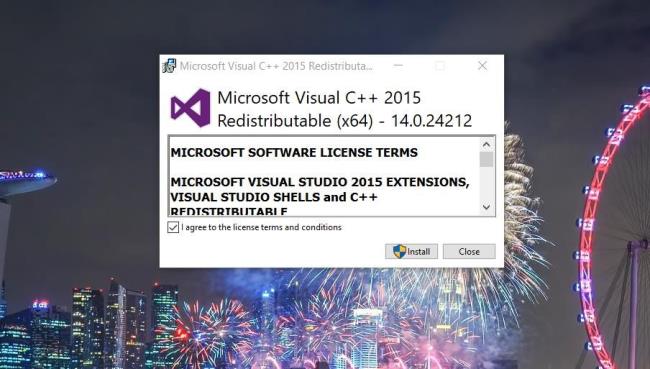
Slik legger du til Gmail på oppgavelinjen i Windows 10/11 ved hjelp av Chrome eller Microsoft Edge. Få en rask og enkel veiledning her.
Hvis App Store forsvant fra startskjermen på iPhone/iPad, ikke bekymre deg, det er en enkel løsning for å gjenopprette den.
Oppdag de beste ublokkerte spillnettstedene som ikke er blokkert av skoler for å forbedre underholdning og læring.
Mottar feilmelding om utskrift på Windows 10-systemet ditt, følg deretter rettelsene gitt i artikkelen og få skriveren din på rett spor...
Du kan enkelt besøke møtene dine igjen hvis du tar dem opp. Slik tar du opp og spiller av et Microsoft Teams-opptak for ditt neste møte.
Når du åpner en fil eller klikker på en kobling, vil Android-enheten velge en standardapp for å åpne den. Du kan tilbakestille standardappene dine på Android med denne veiledningen.
RETTET: Entitlement.diagnostics.office.com sertifikatfeil
Hvis du står overfor skriveren i feiltilstand på Windows 10 PC og ikke vet hvordan du skal håndtere det, følg disse løsningene for å fikse det.
Hvis du lurer på hvordan du sikkerhetskopierer Chromebooken din, har vi dekket deg. Finn ut mer om hva som sikkerhetskopieres automatisk og hva som ikke er her
Vil du fikse Xbox-appen vil ikke åpne i Windows 10, følg deretter rettelsene som Aktiver Xbox-appen fra tjenester, tilbakestill Xbox-appen, Tilbakestill Xbox-apppakken og andre..


![[100% løst] Hvordan fikser du Feilutskrift-melding på Windows 10? [100% løst] Hvordan fikser du Feilutskrift-melding på Windows 10?](https://img2.luckytemplates.com/resources1/images2/image-9322-0408150406327.png)



![FIKSET: Skriver i feiltilstand [HP, Canon, Epson, Zebra og Brother] FIKSET: Skriver i feiltilstand [HP, Canon, Epson, Zebra og Brother]](https://img2.luckytemplates.com/resources1/images2/image-1874-0408150757336.png)

![Slik fikser du Xbox-appen som ikke åpnes i Windows 10 [HURTIGVEILEDNING] Slik fikser du Xbox-appen som ikke åpnes i Windows 10 [HURTIGVEILEDNING]](https://img2.luckytemplates.com/resources1/images2/image-7896-0408150400865.png)